IPhone 12 पर ऐप्स कैसे हटाएं
पता करने के लिए क्या
- आप iPhone 12 पर तीन अलग-अलग तरीकों से ऐप्स को डिलीट कर सकते हैं।
- सबसे आसान तरीका यह है कि किसी ऐप आइकन को तब तक टैप और होल्ड करें जब तक कि उसमें से कोई मेन्यू बाहर न आ जाए। इसके बाद रिमूव ऐप पर टैप करें।
- ऐप्स को हटाने से आपके iPhone पर संग्रहण स्थान खाली हो जाता है, हालांकि बाद में उपयोग के लिए कुछ ऐप डेटा iCloud में सहेजा जा सकता है।
यह लेख उन तीन तरीकों के बारे में बताता है जिन पर आप ऐप्स हटा सकते हैं आईफोन 12 भंडारण स्थान खाली करने के लिए या उन ऐप्स से छुटकारा पाने के लिए जिन्हें आप अब नहीं चाहते या उपयोग नहीं करते हैं। ये निर्देश चल रहे iPhone 12 पर लागू होते हैं आईओएस 14 और ऊपर.
IPhone 12 पर ऐप्स कैसे हटाएं
IPhone 12 पर ऐप्स को हटाने का सबसे आसान और सबसे आम तरीका यह है कि इसे होम स्क्रीन से करें। ऐसे:
वह ऐप ढूंढें जिसे आप iPhone होम स्क्रीन पर हटाना चाहते हैं।
-
ऐप आइकन को तब तक टैप और होल्ड करें जब तक कि उसमें से एक मेन्यू पॉप आउट न हो जाए।
मेन्यू दिखने के बाद भी आप होल्ड करके रख सकते हैं। यदि आप ऐसा करते हैं, तो मेनू गायब हो जाता है और आपके सभी ऐप्स लड़खड़ाने लगते हैं। इस स्थिति में, टैप करें एक्स इसे हटाने के लिए ऐप पर।
नल ऐप हटाएं.
-
एक पॉप-अप विंडो पूछेगी कि क्या आप संग्रहण स्थान खाली करने के लिए ऐप को पूरी तरह से हटाना चाहते हैं या केवल ऐप को यहां ले जाना चाहते हैं ऐप लाइब्रेरी अपने होम स्क्रीन को साफ करने के लिए। अपनी पसंद पर टैप करें।
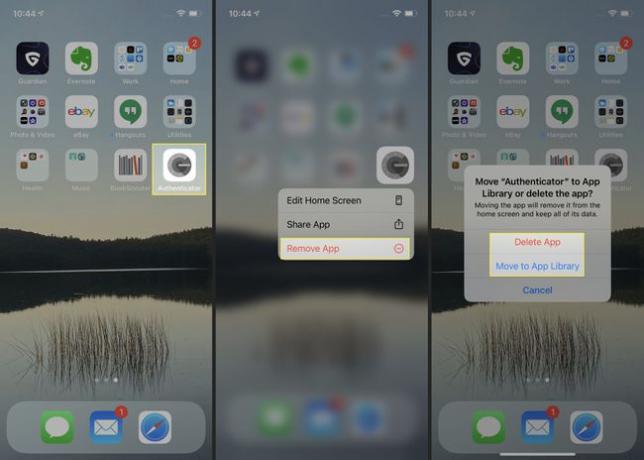
यदि आप जिस ऐप को डिलीट कर रहे हैं, उसमें डेटा स्टोर करता है आईक्लाउड, एक पॉप-अप पूछता है कि क्या आप उस डेटा को भी हटाना चाहते हैं, या इसे iCloud में छोड़ना चाहते हैं। यदि आप डेटा को वहीं छोड़ देते हैं, तो भविष्य में ऐप को फिर से इंस्टॉल करने पर आप इसे फिर से एक्सेस कर सकते हैं।
ऐप गायब हो जाता है और हटा दिया जाता है। आप इसे जितने ऐप्स को हटाना चाहते हैं, उतने के लिए इसे दोहरा सकते हैं।
ऐप स्टोर ऐप से iPhone 12 पर ऐप्स कैसे हटाएं
होम स्क्रीन एकमात्र ऐसी जगह नहीं है जहाँ आप iPhone 12 पर ऐप्स हटा सकते हैं। आप कुछ ऐप्स को भी हटा सकते हैं (लेकिन सभी नहीं!) ऐप स्टोर अनुप्रयोग। यहाँ क्या करना है:
ऐप स्टोर ऐप में से, ऊपर दाईं ओर अपनी तस्वीर पर टैप करें।
-
नीचे स्क्रॉल करें उपलब्ध अपडेट.
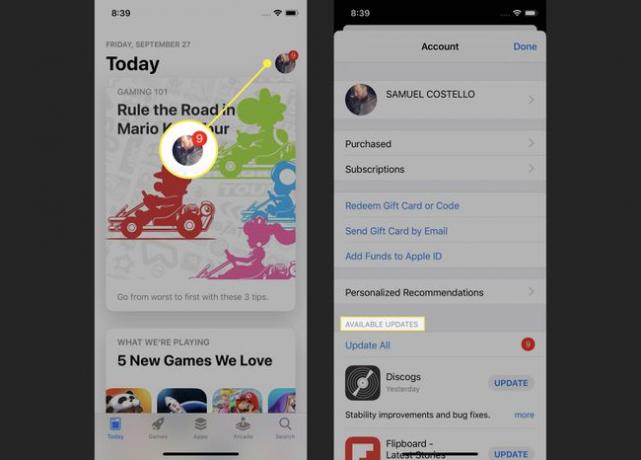
आप यहां सूचीबद्ध किसी भी ऐप को प्रकट करने के लिए दाएं से बाएं स्वाइप करके हटा सकते हैं हटाएं बटन।
नल हटाएं.
-
नल हटाएं ऐप को हटाने के लिए पॉप-अप विंडो में।
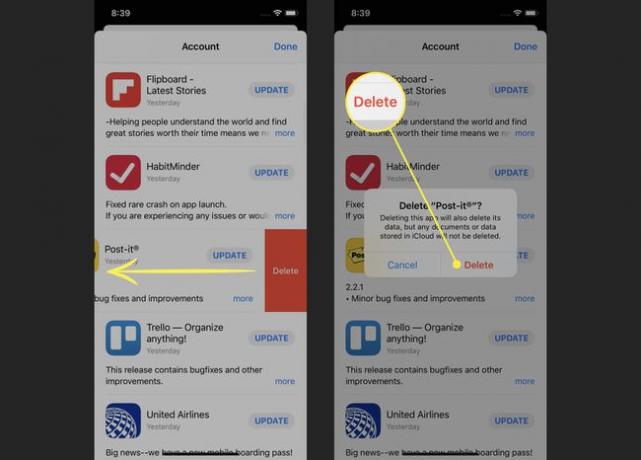
सेटिंग ऐप से iPhone 12 पर ऐप्स कैसे हटाएं
IPhone 12 पर ऐप्स हटाने का यह विकल्प सर्वविदित नहीं है और यह थोड़ा छिपा हुआ है, लेकिन यह ठीक उसी तरह काम करता है। वास्तव में, यदि आप ऐप्स को हटाने का मुख्य कारण स्टोरेज स्पेस खाली करना चाहते हैं, तो यह आपका सबसे अच्छा विकल्प हो सकता है।
थपथपाएं समायोजन अनुप्रयोग।
के लिए जाओ आम > आईफोन स्टोरेज. यह आपके iPhone के सभी ऐप्स और उनके द्वारा उपयोग किए जाने वाले संग्रहण स्थान को दिखाता है। यदि आपको स्थान खाली करने की आवश्यकता है, तो इससे आपको अपने सर्वोत्तम विकल्पों की पहचान करने में मदद मिलेगी।
-
उस ऐप पर टैप करें जिसे आप हटाना चाहते हैं। अगली स्क्रीन पर, टैप करें ऐप हटाएं.
आप भी चुन सकते हैं ऑफलोड ऐप. यह सुविधा स्टोरेज को बचाने के लिए आपके iPhone से ऐप को हटा देती है, लेकिन यह किसी भी संबंधित दस्तावेज़ और डेटा को बरकरार रखती है। जब आप ऐप को फिर से इंस्टॉल करते हैं, तो आप दस्तावेज़ों और डेटा तक पहुँच प्राप्त करेंगे, जहाँ से आपने इसे छोड़ा था।
-
पॉप-अप में, टैप करें ऐप हटाएं.

क्या आपके पास एक iPad भी है जिससे आप ऐप्स हटाना चाहते हैं? इन युक्तियों के संस्करण iPad पर भी काम करते हैं। में और जानें आईपैड पर ऐप्स कैसे हटाएं.
